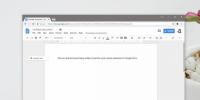Konverter PDF-filer til Kindle-vennlige MOBI-bøker med PDF4Kindle
Det er ingen tvil om at Amazons Kindle-serie av e-lesere har tatt markedet med storm siden lanseringen. I tillegg til å la brukere lese e-bøker, aviser og magasiner, lar disse enhetene gjøre andre ting også, som nettlesing og streaming av YouTube, avhengig av enhetens modell. Android-entusiaster kan til og med gjøre Kindle Fire om til et fullverdig Android-nettbrett etter litt hacking. Selv om nøkkelfunksjonen i hver Kindle er å la folk lagre og lese eBook-samlingen sin, og det er fortsatt hovedformålet folk flest har i tankene når de kjøper dem. PDF4Kindle er en webapp som lar deg konvertere PDF-eBok til det Kindle-vennlige MOBI-formatet. Selv om det er mange stasjonære applikasjoner for Windows, Mac OS X og Linux som er tilstrekkelig for jobben, er formålet med PDF4Kindle å gi ett-klikk-konvertering helt på nettet. La oss se nærmere på hvordan det fungerer.
Siden PDF4Kindle er en internettjeneste, trenger du ikke å installere noe, med mindre du selvfølgelig vil bruke Chrome-appen. Grensesnittet ser enkelt og enkelt ut og har to knapper merket Last opp PDF-fil og bruk en URL. I henhold til det som er nevnt på websiden, bør appen tillate konvertering av PDF-filer til både MOBI- eller AZW-formater, men det var ikke helt tilfelle da jeg prøvde appen selv, da jeg ikke kunne finne et alternativ å velge AZW hvor som helst på nettside. Imidlertid gjør det en anstendig jobb å konvertere filene til MOBI-format.
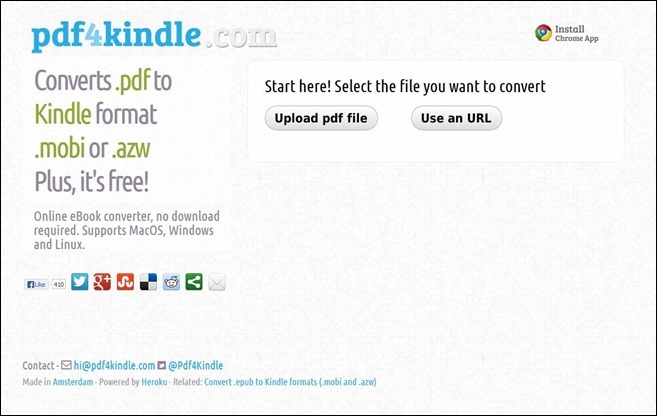
For å komme i gang, klikk på knappen "Last opp PDF-fil" for å velge kildefilen. PDF4Kindle lar deg også konvertere filer fra eksterne steder ved å bruke deres URL, så hvis PDF-filen du vil konvertere allerede er tilgjengelig online under et offentlig tilgjengelig URL (for eksempel den offentlige mappen til dropbox-kontoen din, eller på et nettsted), kan du spesifisere det direkte uten å måtte laste ned den derfra først og deretter laste opp til PDF4Kindle.
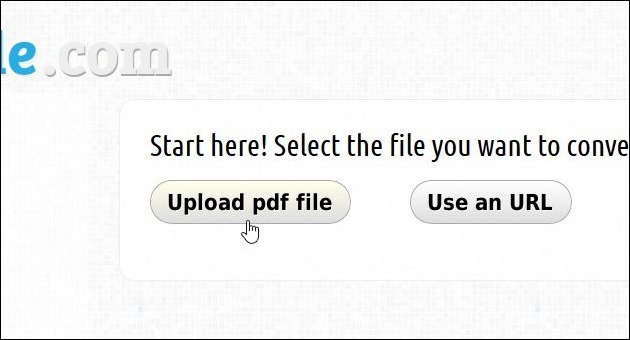
I så fall klikker du på "Bruk en URL" -knapp i stedet, og angir deretter lenken som peker til PDF-filen, etterfulgt av å klikke Gå.
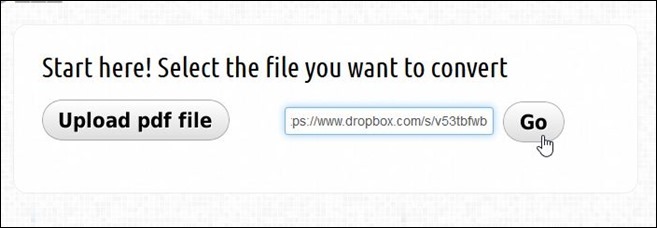
Uansett hvilken metode du velger, begynner PDF4Kindle automatisk å behandle den nødvendige filen. Konverteringsprosessen kan ta alt fra noen få sekunder til flere minutter, avhengig av filstørrelse og innhold.
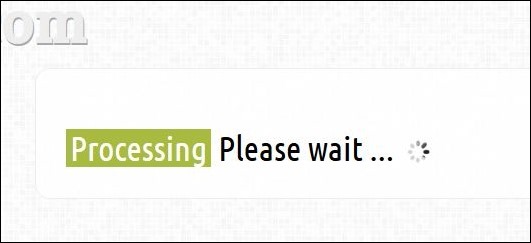
Når konverteringsprosessen er fullført, får du nedlastingslenken for den konverterte filen. Bare klikk på den og for å lagre filen på datamaskinen din - det er enkelt som det.

Selv om det er en fin tjeneste for raskt å lage Kindle-vennlige e-bøker, kommer den ikke uten feil. For det første mislyktes applikasjonen flere ganger ved konvertering av PDF-filer ved å bruke URL-alternativet i testen vår. For det andre gir det ikke et alternativ å velge AZW-format for utdataene. Vi håper utviklerne snart vil sortere problemet i en oppdatering.
Besøk PDF4Kindle
Søke
Siste Innlegg
Hvordan skjule din 'aktive' status på Facebook Messenger
Facebook hadde gjort Messenger-appen sin til en frittstående chat-a...
Bla gjennom, last opp og last ned vinvideoer fra Chrome med VineClient
For de ukjente er Vine en Twitter-eid mobilapp som lar deg fange, r...
Slik får du et liveordtelling i Google Dokumenter i Chrome
MS Word er en go-to tekstbehandler for mange mennesker, men det er ...